Schritt 2 - Inserate
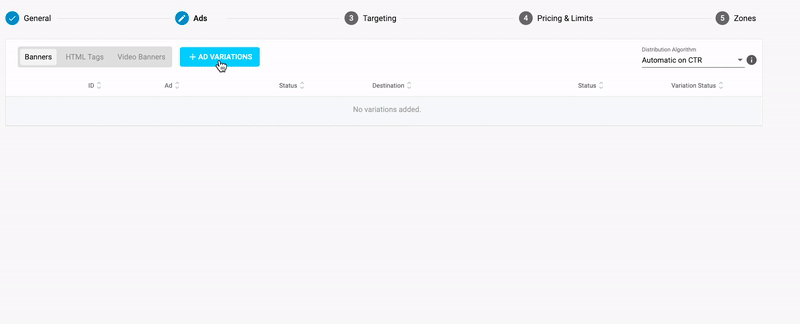
Auf dieser Seite werden die URLs verwaltet, für die Sie mit Ihrer Kampagne werben werden, sowie alle Werbemittel, die ihnen je nach dem verwendeten Anzeigenformat zugeordnet werden können.
Erstellen einer Variation
Wenn Sie auf der Registerkarte Anzeigen auf die Schaltfläche Variationen hinzufügen klicken, erscheint das Feld Anzeigenziel auswählen. Verwenden Sie die Optionsschaltfläche, um auszuwählen, ob eine Einzelne Landing Page oder eine Landing Page Group verwendet werden soll.
Geben Sie die URL für die Landing Page oder Landing Page Group ein und klicken Sie auf Dateien auswählen.
Verwendung dynamischer Token in URLs von Zielseiten
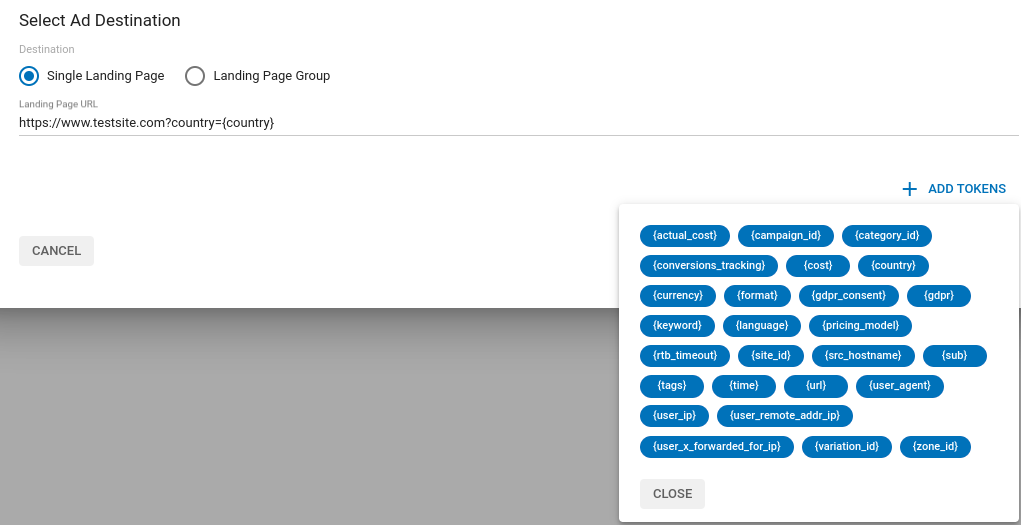
Bei der Eingabe von URLs für Zielseiten oder Zielseitengruppen können Sie auf +Token hinzufügen klicken, um der URL dynamische Token für Elemente wie {Land}, {Region} oder {Tag} hinzuzufügen. Diese Token führen dann dazu, dass unterschiedliche URLs für unterschiedliche Benutzer angezeigt werden. Zum Beispiel könnte die URL http: zu den URLs der Landing Page und
Beachten Sie, dass Sie in den meisten Fällen dem dynamischen Tag den entsprechenden Parameter vorangestellt haben müssen, um die Variable in Ihrer eigenen Statistik zu identifizieren. Im vorigen Fall wird beispielsweise {country} mit country= vorangestellt.
Beachten Sie auch, dass Sie ein Fragezeichen hinzufügen müssen, um diese dynamischen Tags im Query-String von Ihrer Haupt-URL zu trennen. Sie müssen das Fragezeichen nur einmal hinzufügen.
Z.B:
Hier finden Sie eine Liste der verfügbaren dynamischen Token:
- {actual_cost}: Der tatsächliche CPM / CPC, der für jede Impression / jeden Klick bezahlt wird.
- {campaign_id}: Die ID der Kampagne.
- {category_id}: Die ID der erkannten Kategorie.
- {conversions_tracking}: Die eindeutige ID, die erzeugt wird, wenn der Kunde auf die Anzeige klickt.
- {Kosten}: Die Kosten für den Klick oder die Impression.
- {Land}: Der dreistellige Ländercode des Besuchers.
- {Format}: Die Größe des Banners. Beispiel: 300×250.
- {email_encoded}: Dieses Token kann verwendet werden, um die E-Mails der angemeldeten Benutzer in die URLs der Landing Pages für alle Formate einzufügen. Hinweis:Dieses Tag ist nur auf Anfrage verfügbar. Kontaktieren Sie Ihren Kundenbetreuer, um es zu aktivieren.
- {keyword}: Das Schlüsselwort, das bei Kampagnen, die auf bestimmte Schlüsselwörter abzielen, gefunden wurde. Dieser Wert ist leer, wenn es keine Übereinstimmung gibt.
- {Sprache}: Die Sprache des Besuchers.
- {pricing_model}: Das Preismodell der Kampagne (1 = CPC, 2 = CPM, 4 = Smart CPM, 5=CPV, 7=Smart CPC).
- {site_id}: Die ID-Nummer der Website, auf der die Anzeige angezeigt wird.
- {src_hostname}: Der Name der Website, die der Publisher für die Anzeige von Anzeigen angegeben hat, ohne das HTTP-Protokoll am Anfang (z. B. examplesite.com).
- {sub}: Die Sub-ID des Herausgebers.
- {Tags}: Die Liste der Keywords, die für diese Ad Impression identifiziert wurden.
- {time}: Der Zeitstempel, der als Cache-Buster verwendet wird.
- {url}: Die vollständige URL der Website, die der Publisher an das Admin-Panel für die Anzeige von Anzeigen übermittelt hat, einschließlich des HTTP-Protokolls (z. B. ). Hinweis: Mit diesem Token wird nicht die URL angezeigt, unter der die Anzeige dem Nutzer angezeigt wurde, sondern nur die URL, die in unserer Plattform registriert ist.
- {variation_id}: Die ID der Variation (Banner oder Landing Page).
- {zone_id}: Die ID der Anzeigenzone, in der die Anzeige angezeigt wird.
Zusätzliche Felder bei der Erstellung einer Native Ads, Push-Benachrichtigung oder Videokampagne
Wenn Sie eine Native Ads, Push-Benachrichtigungen oder eine Videokampagne erstellen, werden Ihnen zusätzliche Felder angezeigt, die auf der Website des Publishers angezeigt werden können:
- Für native Anzeigen oder Push-Benachrichtigungskampagnen gibt es 3 Felder, um Inhalte zu Ihren Anzeigenvarianten hinzuzufügen:
- Titel - Fügt den Titelinhalt Ihrer Native Ad oder Push-Benachrichtigung hinzu. Maximal 90 Zeichen.
- Beschreibung - Fügt den Beschreibungsinhalt zu Ihrer Native Ad oder Push-Benachrichtigung hinzu. Maximal 90 Zeichen.
- Markenname - Fügt Ihrer Native Ad oder Push-Benachrichtigung Inhalte mit Markennamen hinzu. Maximal 30 Zeichen.
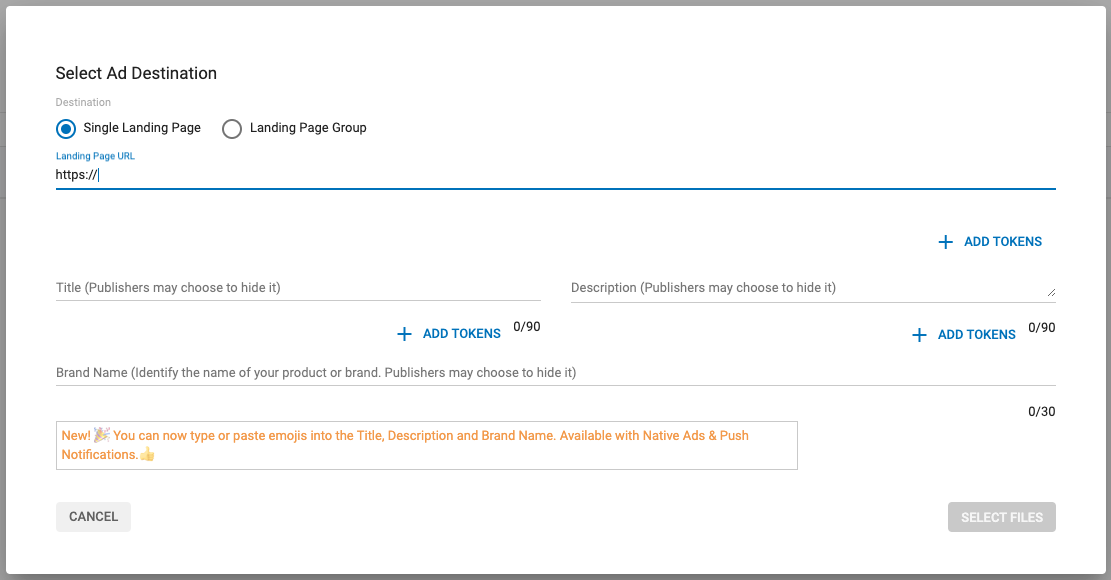
- Für Videokampagnen gibt es eine vordefinierte Liste von Call-to-Action (CTA)-Text, den Sie in Ihren Anzeigen platzieren:
- Automatisch (Standard)
- Klicken Sie für mehr
- Hier klicken
- Spiel spielen
- Spiel jetzt spielen
- Jetzt spielen
- Mehr sehen
- Jetzt sehen
- Kostenlos ausprobieren
- Siehe hier
- Mehr sehen
- Kostenlos anschauen
Darüber hinaus müssen Sie eine freundliche URL als Inhalt in Ihre Videoanzeige einfügen, da dies obligatorisch ist. Maximal 25 Zeichen.
Beispiel
Nehmen wir an, die URL Ihrer Landing Page lautet: https://www.example.com/products/category/summer-collection/limited-edition/item-123456.html
Eine freundliche URL sollte kurz und leicht zu lesen sein. Maximal 25 Zeichen:
- beispiel.com/sommer-item123" (24 Zeichen)
- beispiel.com/limitierte-ausgabe" (23 Zeichen)
- beispiel.com/sommer-kollektion" (25 Zeichen)
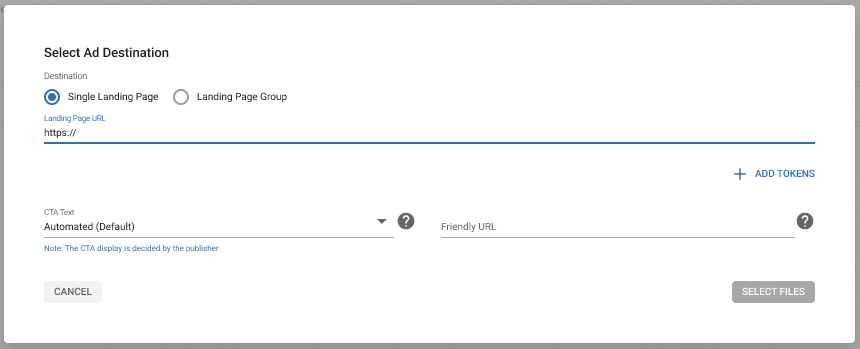
Verwendung dynamischer Token in nativen Anzeigen und Push-Benachrichtigungen
Wenn Sie in Schritt 2 eine Kampagne mit native ads oder push notifications erstellen, können Sie in den Titeln und Beschreibungen dynamische Token für Elemente wie {country}, {region} oder {day} hinzufügen. Diese Token zeigen dem Besucher dann lokalisierten Text auf der Grundlage seiner Informationen an, so dass Sie Ihre Anzeigen gezielter einsetzen können.
Wenn Sie beispielsweise eine native Anzeige mit dem Titel "Meet girls in {region} tonight!" erstellen, würde ein Besucher aus Barcelona sehen: "Triff heute Abend Mädchen in Katalonien!".
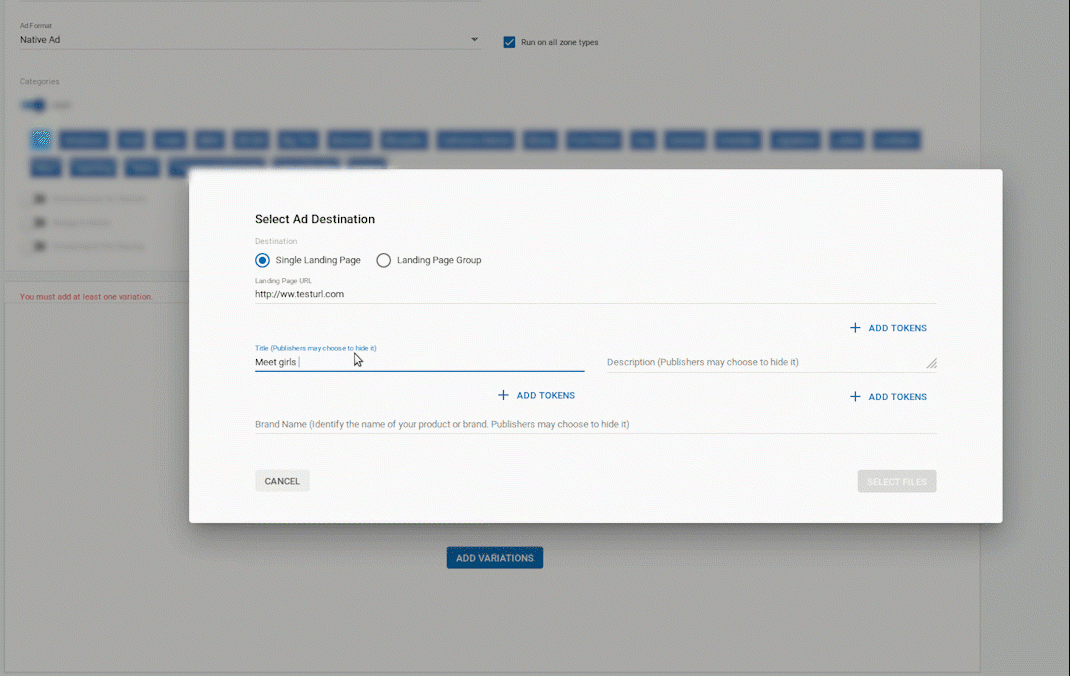
Um dynamische Token zu verwenden:
- Erstellen oder bearbeiten Sie zunächst eine native Anzeige oder eine Push-Benachrichtigung, indem Sie die Kampagnenliste aufrufen und auf Neue Kampagne klicken, oder klicken Sie bei einer bestehenden Kampagne auf Bearbeiten.
- Wenn Sie eine neue Anzeige erstellen, wählen Sie in Schritt 1: Allgemeine Details die Option Native Anzeige oder Push-Benachrichtigung aus der Dropdown-Liste Anzeigenformat.
- In Schritt 2: Anzeigen klicken Sie auf + Anzeigenvariationen.
- Im Dialogfeld Anzeigenziel auswählen können Sie in den Feldern Titel und Beschreibung dynamische Zeichen verwenden, indem Sie auf die Schaltfläche +Zeichen hinzufügen unter den Feldern klicken. Die Liste der verfügbaren Token wird unter den Feldern Titel und Beschreibung angezeigt.
- Verwenden Sie die Optionsschaltfläche, um auszuwählen, wie das Token großgeschrieben werden soll, und wählen Sie dann das Token, das Sie verwenden möchten.
Großschreibung (Standard): Das Token wird mit einem anfänglichen Großbuchstaben angezeigt: z. B. Cataluña.
Großbuchstaben: Das Token wird in Großbuchstaben angezeigt: z. B. CATALUÑA.
Kleinschreibung: Das Token wird in Kleinbuchstaben angezeigt: z. B. cataluña.
Die Token, die ausschließlich für native Anzeigen und Push-Benachrichtigungen gelten, sind die folgenden:
- {country_name}: Der lokalisierte Landesname des Besuchers. z.B. España.
- {region}: Der Name der lokalisierten Region des Besuchers: z.B. Cataluña.
- {stadt}: Der lokalisierte Stadtname des Besuchers: z.B. Barcelona.
- {language_name}: Die lokalisierte Sprache des Besuchers. z.B. Español
- {tag}: Der örtlich festgelegte Tag, an dem der Besucher die Website besucht: z. B. Lunes, Martes, Miércoles.
- {operating_system}: Das Betriebssystem des Besuchers: z.B. Windows 10.
- {gerät}: Das Gerät, das der Besucher benutzt: z.B. iPhone.
- {netzbetreiber}: Der Anbieter, über den der Besucher auf die Website zugreift: z. B. Vodafone.
- {browser}: Der Browser, den der Besucher verwendet.
Diese dynamischen Token werden in der Sprache angezeigt, die Sie für die Kampagne festgelegt haben. Die Sprache im Dropdown-Menü Variations Text Language neben dem Distribution Algorithm. Die Standardsprache ist Englisch.
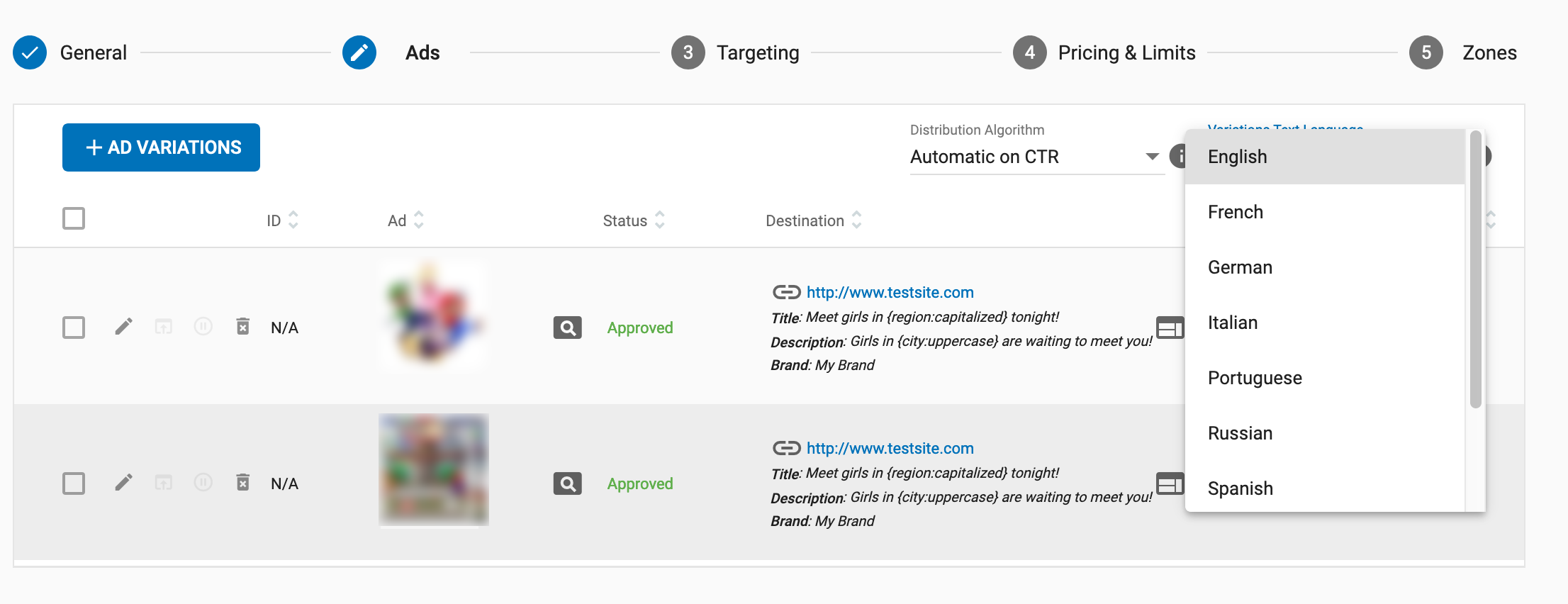
Hinweis: Sie können nur eine Sprache für alle Variationen in einer Kampagne auswählen. Für Anzeigen in verschiedenen Sprachen sollten Sie für jede Sprache eine eigene Kampagne erstellen.
Beispiel:
Um eine native Anzeige wie diese zu erstellen:
- Titel der Anzeige: Lerne heute Abend Mädchen in CATALUÑA kennen!
- Anzeige Beschreibung: Barcelona Mädchen wollen Sie treffen!
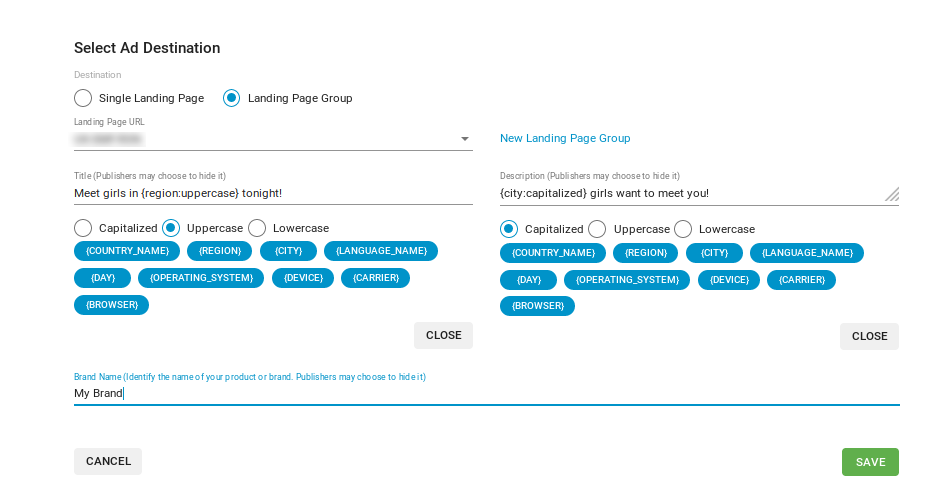
Aktivieren Sie im Feld Titel das Optionsfeld Großbuchstaben, und wählen Sie {region}. Lassen Sie im Feld Beschreibung das Optionsfeld Großbuchstaben aktiviert, und wählen Sie {Stadt}. Um sicherzustellen, dass die Token in der richtigen Sprache angezeigt werden, wählen Sie Spanisch aus der Dropdown-Liste oben in der Liste Variationen.
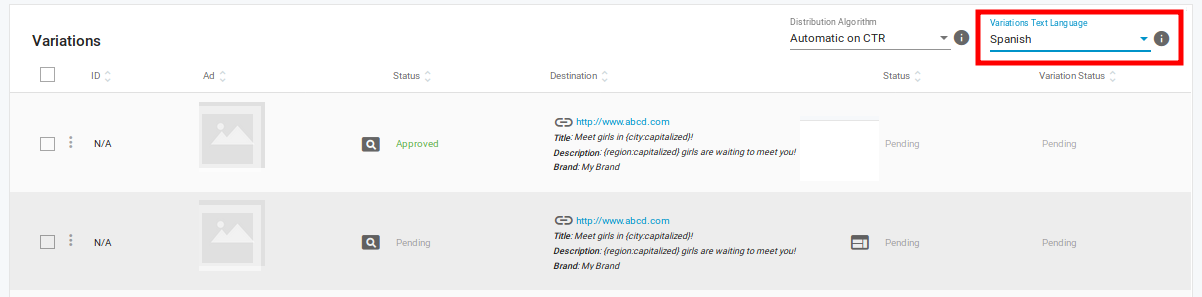
Benutzerdefinierte Tracking-URLs für Videokampagnen
Zusätzlich zu Ihrer Landing Page-URL können Sie Ihrer Videokampagne auch Custom Tracking URLs hinzufügen. Diese TRacking-URLs werden während des entsprechenden Videoanzeigen-Wiedergabeereignisses aufgerufen, vorausgesetzt, der Player des Publishers unterstützt ein solches Ereignis.
- Sie können eine beliebige Anzahl von benutzerdefinierten Tracking-Ereignissen hinzufügen.
- Sie können dynamische Token zu benutzerdefinierten Tracking-URLs hinzufügen.
Benutzerdefinierte Tracking-Ereignisse können sowohl in Video- als auch in VAST-Tag-Kampagnen hinzugefügt, bearbeitet und gelöscht werden.
![]()
![]()
![]()
Hinzufügen von Vermögenswerten zur Variation
Nachdem Sie auf Dateien auswählen geklickt haben, sollten Sie die Assets für die Kampagne im Dialogfeld Anzeigen-Assets auswählen auswählen. 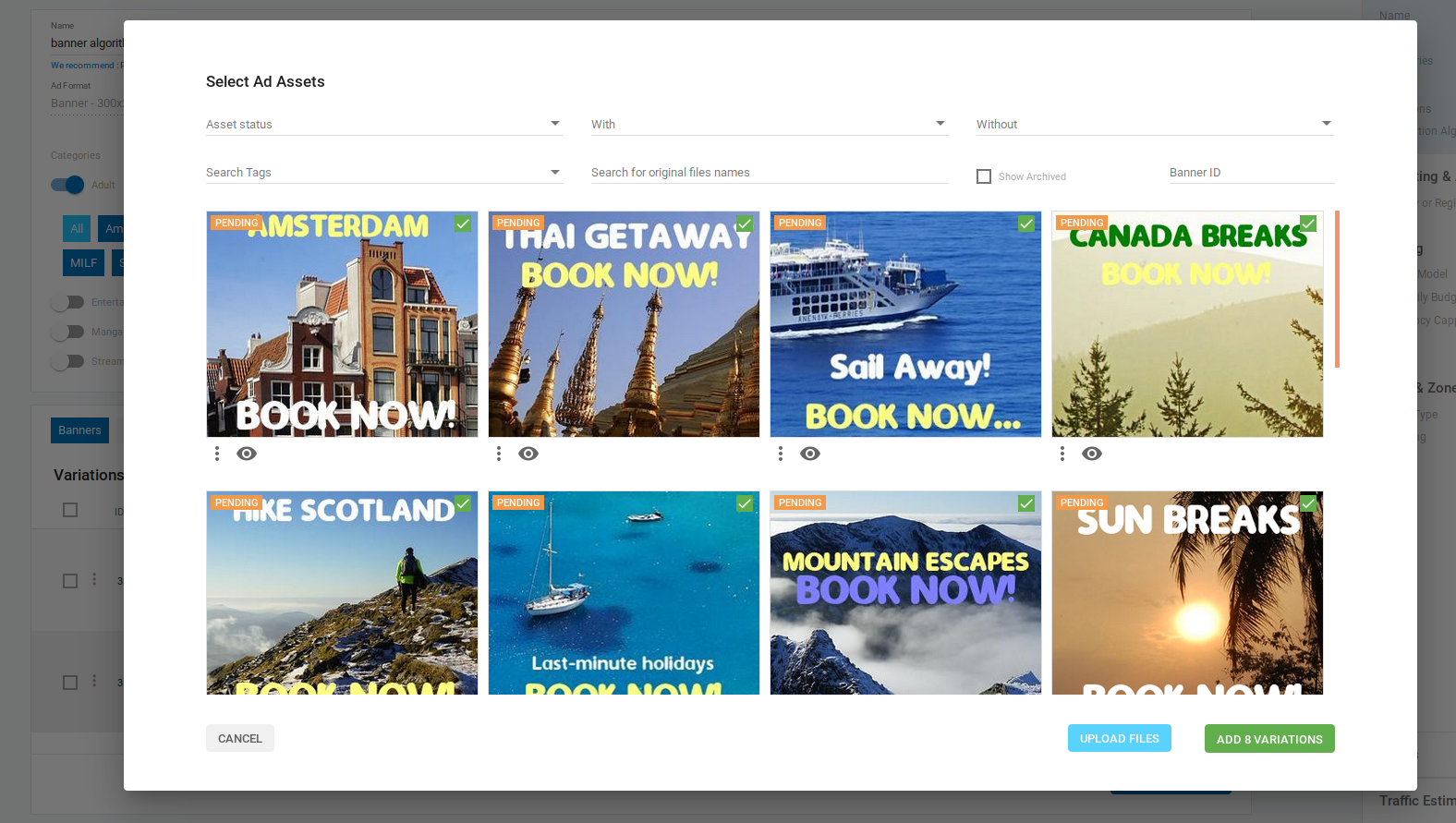
Aktivieren Sie das Kontrollkästchen neben dem/den Bild(ern) oder Video(s), die Sie verwenden möchten. Wenn Sie mehrere Bilder oder Videos auswählen, werden mehrere Varianten erstellt.
- Auf dem Bildschirm Anzeigenelemente auswählen sehen Sie nur Bilder mit den richtigen Abmessungen für das von Ihnen gewählte Anzeigenformat.
- Das Gleiche gilt für Videos, wobei Videos um +/- Pixel von den Standardabmessungen abweichen können.
- Wenn Sie sich entschieden haben, eine Videokampagne zu erstellen, werden auch Videos mit nicht standardmäßigen Abmessungen angezeigt.
Sobald Sie auf Anzeige X Variation(en) klicken, werden die von Ihnen erstellten Variationen auf der Registerkarte Anzeige sichtbar.
Auswahl der Verankerungspunkte
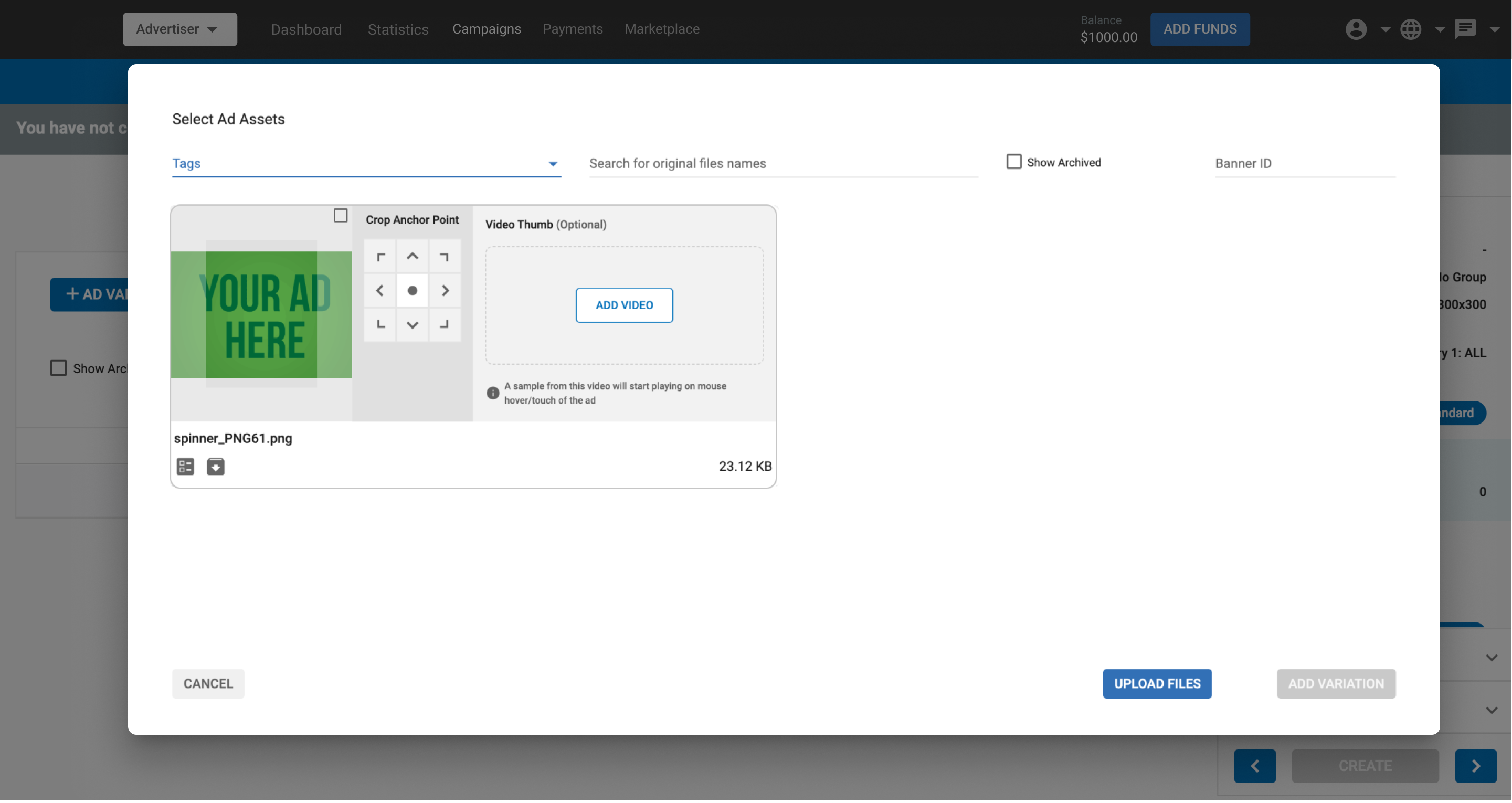
Beim Hochladen von Bild-Assets für Native Ad-Variationen können Werbetreibende den Ankerpunkt definieren, um zu steuern, wie das Bild in verschiedenen Platzierungen angezeigt wird.
Mit dem Ankerpunkt-Werkzeug können Werbetreibende festlegen, welcher Teil des Bildes im Fokus bleiben soll, wenn das Bild an verschiedene Formate angepasst wird. So bleiben wichtige visuelle Elemente des Werbemittels erhalten. Es stehen neun verschiedene Positionen zur Auswahl: Mitte (Standard), oben, unten, an den Seiten und in den Ecken.
Diese Funktion steht bei der Auswahl von Anzeigenelementen für Native-Kampagnen zur Verfügung und sorgt für eine konsistente und optimierte visuelle Darstellung bei allen Native-Platzierungen.
Video Thumbs für native Kampagnen
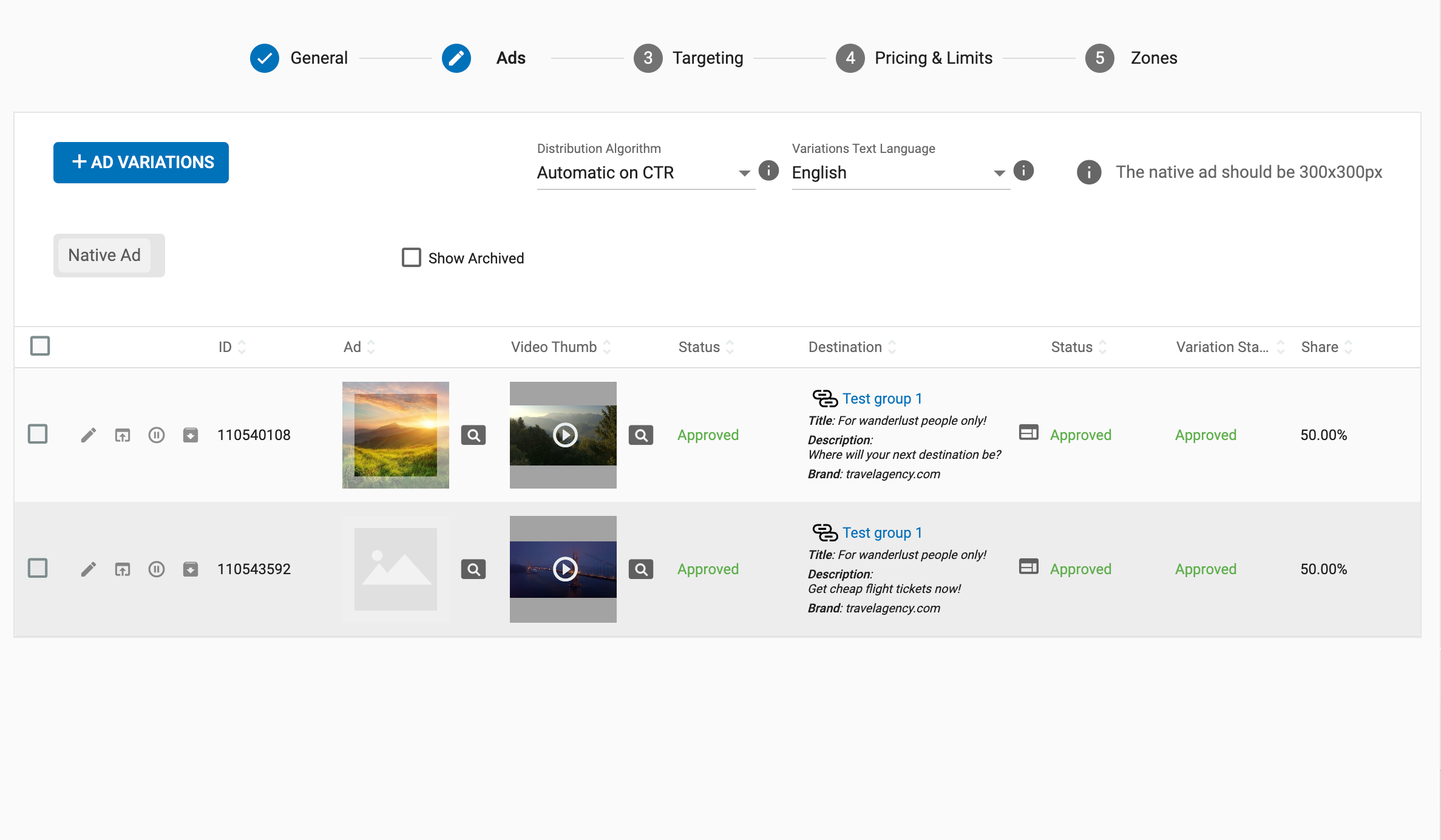
Native Kampagnen ermöglichen es Ihnen, Video Thumbs zu Ihren Variationen hinzuzufügen. Wenn ein Nutzer den Mauszeiger über das Bild der Kampagne bewegt, spielt die Anzeige eine stummgeschaltete Videodatei in einer Schleife ab, solange der Nutzer den Mauszeiger über dem Bild hält. Bei mobilen Geräten wird das Video abgespielt, wenn der Nutzer auf die Anzeige tippt.
Auf dem Bildschirm Werbemittel auswählen Ihrer nativen Kampagne sehen Sie neben jedem der für Ihre Kampagne verfügbaren Bilder einen Abschnitt Video Thumb. Wenn Sie auf die Schaltfläche Video hinzufügen klicken, werden Sie zu einem anderen Bildschirm Werbemittel auswählen weitergeleitet, auf dem Sie das Video auswählen können, das Sie als Video-Daumenkino für das entsprechende Bild verwenden möchten.
Hinweis: Die in diesem Bildschirm gezeigten Videos sind nicht dieselben, die Sie in Video-Kampagnen verwenden können. Auf der Seite Medienbibliothek finden Sie weitere Informationen.
Aktivieren Sie das Kontrollkästchen neben dem Video, das Sie verwenden möchten, oder klicken Sie auf Video hochladen, um ein neues Video-Miniaturansichts-Asset hochzuladen. Sie können nur eine Video-Miniaturansicht pro Bilddatei auswählen. Klicken Sie anschließend auf Video-Miniaturansicht hinzufügen, um die Video-Miniaturansicht auf das entsprechende Bild anzuwenden.
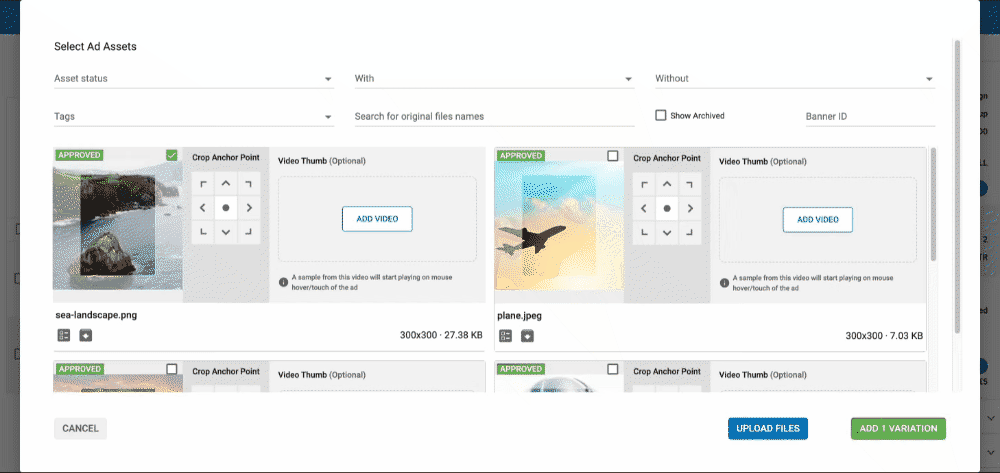
Bevor Sie die Variation zu Ihrer Kampagne hinzufügen, können Sie auf Video ändern klicken, um ein anderes Video für dieses Bild auszuwählen, oder Sie klicken auf das Papierkorbsymbol in der Ecke des Video-Thumbnails, um es vollständig zu entfernen.
Sobald das Video-Thumbnail Ihrem nativen Bild zugewiesen wurde, klicken Sie auf Variation hinzufügen, um diese Variation zu Ihrer Kampagne hinzuzufügen. Ihre native Kampagne kann gleichzeitig Variationen mit und ohne Video-Thumbnails haben.
Hinweis: Sie können einen Video-Thumb einer Variation nicht mehr entfernen oder ändern, sobald er der Kampagne hinzugefügt wurde.
Aktionen in der Variantenliste

Über das Symbol links neben jeder Variante können Sie verschiedene Aktionen durchführen:
Bearbeiten: Bearbeiten Sie die Variante.
Test Variation: Hier wird die Variation getestet, indem simuliert wird, was passiert, wenn auf eine Anzeige geklickt wird.
- Bei Standardkampagnen werden Sie zu Ihrer Landing Page weitergeleitet.
- Bei RTB-Kampagnen simuliert er, was passiert, wenn unsere Systeme eine Anzeige anfordern, einschließlich der Gebotsanforderung und -rückgabe.
Pause Variation: Pausieren Sie die Variation.
Variation archivieren: Damit wird die Variation archiviert. Um archivierte Variationen zu sehen, klicken Sie auf das Kontrollkästchen Archivierte anzeigen am oberen Rand der Registerkarte.
Auswahl eines Verteilungsalgorithmus
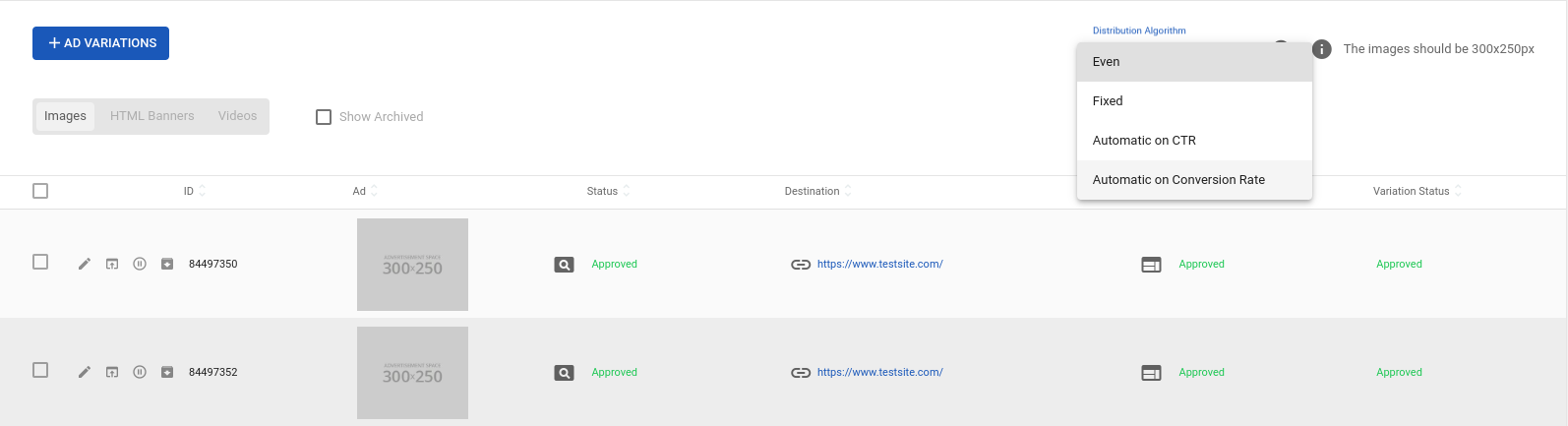
Wenn Sie mehr als eine Variante erstellt haben, können Sie festlegen, wie der Traffic auf die einzelnen Varianten verteilt werden soll. Wenn Sie CPM oder Smart CPM verwenden, sehen Sie oben rechts in der Liste der Varianten ein Dropdown-Menü Verteilungsalgorithmus. Es gibt drei Algorithmen, aus denen Sie wählen können:
- Gerade: Bei Variationen mit gleichem TKP wird der Traffic gleichmäßig auf sie verteilt.
- Festgelegt: Der Verkehr wird auf der Grundlage eines festen Anteilswerts, der jeder Variante zugewiesen wird, auf die verschiedenen Varianten verteilt.
- Automatische CTR (Standard): Der Traffic wird auf der Grundlage der CTR auf die Varianten verteilt.
- Automatisch nach Konversionsrate: Der Traffic wird auf der Grundlage der Konversionsrate für das ausgewählte Ziel auf die Varianten verteilt.
Das Dropdown-Menü Verteilungsalgorithmus ist nicht verfügbar, wenn Sie das CPC-Preismodell verwenden. Bei diesem Preismodell wird der Traffic nach den folgenden Vorgaben auf die Variationen verteilt:
- Automatische CTR: wird für Anzeigenformate verwendet, die sowohl Impressionen als auch Klicks zählen und somit die CTR berechnen können (z. B. Banner, Native, Video).
- Even: wird für Anzeigenformate verwendet, die nur Klicks zählen (z. B. Direktlinks, E-Mail-Klicks).
Verkehrsverteilung bei festem Algorithmus
Wenn ein fester Algorithmus verwendet wird, werden neben Änderungsstatus zwei zusätzliche Spalten mit den Bezeichnungen Anteil und Effektiver Anteil angezeigt:
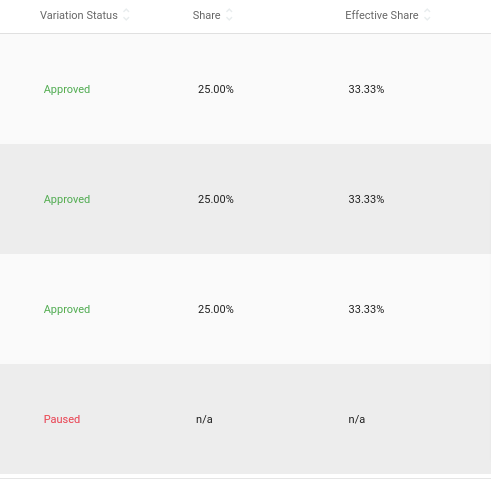
- Anteil ist ein editierbares Feld, in das Sie den spezifischen Anteil des Traffics eingeben, den Sie dieser Variante zuweisen möchten. Beachten Sie, dass die Gesamtsumme aller Variationen in der Kampagne 100% nicht überschreiten kann
- der Effektive Anteil** ist ein nicht editierbares Feld, das den Anteil Ihrer aktiven Varianten berechnet. Wenn Sie einer Variation einen Anteil zugewiesen haben und diese später pausieren, wird der effektive Anteil der verbleibenden Variationen berechnet, um den tatsächlichen Anteil des Traffics widerzuspiegeln, der geliefert wird.
Verkehrsverteilung für automatische Optimierung
Bei beiden Arten der automatischen Optimierung verwenden wir eine 80-20-Aufteilung, um den Traffic zu verteilen:
- Wenn es nur normale Varianten in der Kampagne gibt, erhält die siegreiche Variante 80 Prozent, und die verbleibenden 20 Prozent werden nach der 80-20-Aufteilung auf die anderen Varianten verteilt: Die zweitbeste Variante erhält 80 Prozent, der restliche Verkehr erhält 20 Prozent usw.
- Wenn es zu prüfende Varianten gibt, erhält die siegreiche Variante 80 Prozent, und die verbleibenden 20 Prozent werden aufgeteilt in 10 Prozent für normale Varianten und 10 Prozent für zu prüfende Varianten.